Se você estiver recebendo o erro 'Erro fatal PuTTy: erro de rede: conexão recusada', isso significa que o PuTTY não consegue se conectar ao seu servidor. Há algumas coisas que você pode fazer para corrigir esse erro:
- Primeiro, verifique se seu servidor está online e se você está usando o endereço IP ou nome de host correto. Se não tiver certeza, entre em contato com seu provedor de hospedagem.
- Em seguida, verifique se as configurações do PuTTY estão corretas. Na seção Session, verifique se você está usando o número de porta correto. A porta padrão para SSH é 22.
- Se você ainda estiver recebendo o erro, tente abrir o PuTTY na linha de comando com a opção -ssh. Por exemplo: 'putty.exe -ssh myserver.com'.
- Por fim, se nenhuma das soluções acima funcionar, é provável que seu servidor esteja bloqueando a porta SSH padrão. Nesse caso, você precisará entrar em contato com seu provedor de hospedagem e solicitar o desbloqueio da porta.
Se você estiver tendo problemas para se conectar ao seu servidor com o PuTTY, essas dicas devem ajudá-lo a começar.
PuTTY é um emulador de terminal gratuito e de código aberto. O software nos ajuda a configurar roteadores, switches e outros dispositivos de rede por meio da linha de comando. Ele suporta muitos protocolos de rede, incluindo conexões SCP, SSH, Telnet, rlogin e raw socket. No entanto, muitos usuários relatam ter visto Erro fatal do PuTTy ao tentar estabelecer uma conexão entre dispositivos. Neste artigo, aprenderemos as causas desse erro e veremos o que podemos fazer se nosso computador relatar um erro de rede e a mensagem que o acompanha pode variar da seguinte forma:
Erro fatal do PuTTy, erro de rede
- O software causou a interrupção da conexão
- A conexão expirou
- Ligação recusada

Corrigir erro fatal do PuTTy, erro de rede em computadores com Windows
Se você se deparar Erro fatal do PuTTy, erro de rede , O software causou a interrupção da conexão ou A conexão expirou ou foi recusada no Windows 11/10, siga as soluções abaixo para corrigir o problema:
- Verifique a sua conexão com a internet
- Certifique-se de que o número da porta e o protocolo estejam corretos.
- Verifique se a conexão SSH está habilitada.
- Desative temporariamente seu firewall e antivírus
- Executar Comando CLI
- Entre em contato com o gerente de TI
Vamos começar.
ftp comandos windows 7
1] Verifique sua conexão com a internet
Às vezes, as dicas básicas podem ser a causa raiz do problema e, como o código de erro está relacionado à conexão com a Internet, recomendamos que você verifique se a Internet está estável e se os cabos estão conectados corretamente ao PC e ao roteador . Em primeiro lugar, teste a velocidade da sua rede com um dos testadores gratuitos de velocidade da Internet. Caso a velocidade seja baixa, temos que reiniciar o roteador uma vez e, finalmente, se a reinicialização do roteador não ajudar, entre em contato com seu ISP.
2] Certifique-se de que o número da porta e o protocolo estejam corretos.
O código de erro indica que o servidor rejeitou uma tentativa de conexão de rede feita pelo PuTTY para ele, fazendo com que o PuTTy não consiga acessar o servidor. Isso provavelmente se deve ao protocolo e número da porta incorretos; portanto, é recomendável garantir que o número da porta e o protocolo (SSH, Telnet ou Rlogin) que estamos usando estejam corretos ao acessar qualquer dispositivo. No entanto, há mais uma coisa a ter em mente: apenas um administrador do sistema com controle total pode resolver o erro reiniciando os serviços telnet e SSH interrompidos. Portanto, se fizermos parte de uma organização, entre em contato com o administrador e solicite a ele os dados corretos.
3] Verifique se a conexão SSH está habilitada.
Percebeu-se que mesmo após o usuário certificar-se de que a porta e o protocolo estavam corretos, ele ainda não conseguia acessar o dispositivo. Esse problema geralmente ocorre porque o SSH está desativado no dispositivo. Se já estiver habilitado, podemos ver as seguintes soluções; porém, se estiver desabilitado, podemos resolver o problema habilitando esse protocolo no aparelho, e para fazer o mesmo, siga os passos abaixo.
- Pressione a tecla Windows + I para abrir Parâmetro aplicativo.
- Clique na opção Aplicativos aqui.
- Imprensa Características adicionais .
- Clique no recurso de exibição ao lado de Adicione um recurso opcional.
- Agora podemos ativar o SSH a partir daí.
Por fim, veja se o problema foi resolvido após ativar o recurso SSH no computador e, se o problema persistir, consulte a próxima solução.
4] Desative temporariamente seu firewall e antivírus
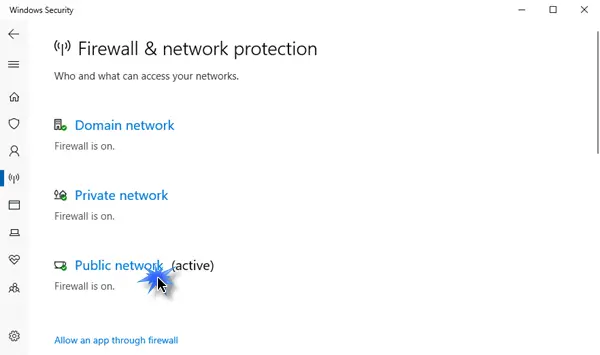
Sabemos o quanto o antivírus ou o Firewall de segurança do Windows é importante para nossos computadores, ambos os utilitários podem ajudar nossos computadores a funcionar sem problemas e com segurança contra malware e vírus. Muitas vezes, o antivírus ou o recurso Windows Security Firewall bloqueia algumas conexões de entrada, resultando no erro em questão. Agora, neste cenário, precisamos desativar temporariamente o firewall e o antivírus e verificar se isso pode resolver o erro de conexão recusada.
Para desativar o Firewall do Windows, siga as etapas prescritas.
- Pressione a tecla Windows + I para abrir Parâmetro opção.
- No lado esquerdo da tela, clique em privacidade e segurança opção.
- Agora clique na opção 'Segurança do Windows' e depois em Abra a Segurança do Windows .
- Clique em 'Firewall e proteção de rede' e selecione Rede pública.
- Sob FirewallMicrosoft Defender, clique no botão desligar.
Siga as etapas fornecidas para desativar o antivírus no seu computador com Windows.
- Pressione a tecla Windows e digite 'Configuração' na barra de pesquisa.
- No lado esquerdo da tela, clique em privacidade e segurança opção.
- Agora clique em Segurança do Windows opção lá e, em seguida, clique em 'Abrir segurança do Windows'.
- Imprensa Opção de proteção contra vírus e ameaças.
- Imprensa Gerenciamento de configurações sob Proteção contra vírus e ameaças .
- Na opção Proteção em tempo real , desligue o interruptor.
Se você estiver usando um software de segurança de terceiros, também precisará desativá-lo.
Esperamos que após a desativação do antivírus e do firewall, o problema de erro indicado seja resolvido.
5] Execute o comando CLI
Se houver alguma configuração incorreta no processo de login, há uma boa chance de não conseguirmos nos conectar ao ResberryPie, caso em que precisamos executar o seguinte comando.
|_+_|Podemos tentar fazer o login com este comando e nosso problema será resolvido.
6] Entre em contato com seu gerente de TI
O erro em questão pode estar relacionado à falta de permissão para acessar o dispositivo, nesses casos devemos entrar em contato com o gerente de TI de nossa organização. Também podemos contatá-los se nenhuma das soluções funcionar ou se você não quiser seguir todas essas etapas.
Espero que você possa corrigir o problema usando as soluções mencionadas neste post.
Ler: A melhor alternativa PuTTy para clientes SSH para computadores Windows.















